电脑重装XP系统,如何操作?
一、准备工作
1、备份重要数据:将C盘和桌面上的重要文件备份到其他分区,如D盘、E盘等,也可以使用U盘、移动硬盘或云存储等方式备份。

2、下载系统镜像:从正规网站下载Windows XP的系统镜像文件,如雨林木风ghostxpsp3安全优化版v2019.01等。
3、准备安装工具:准备一个8G以上的U盘,并下载系统之家装机大师等制作U盘启动盘的工具。
二、制作U盘启动盘(以系统之家装机大师为例)
1、关闭杀毒软件,运行系统之家装机大师软件,点击右侧列表中的“重装”,选择“小马一键备份系统”下方的文件夹,浏览选择一个硬盘的文件夹作为系统备份的位置。
2、在左侧,选择“小马一键备份系统”下方的文件夹,点击“进入备份”。
3、下载ghost或xp系统镜像文件。
4、将下载好的系统镜像文件移动到U盘中。
5、制作完毕后,需要测试当前U盘启动盘是否制作完成,点击右下方“模拟启动BIOS启动”,查看当前U盘启动盘是否制作成功。
三、设置电脑启动顺序
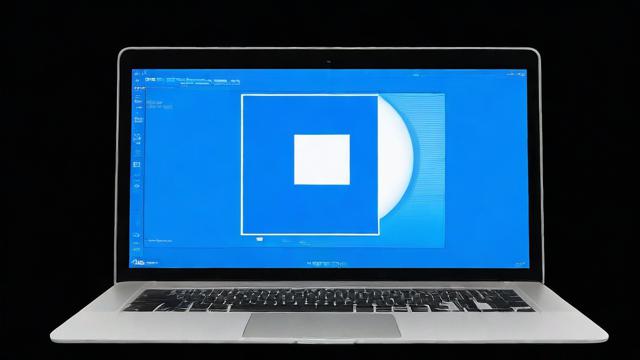
1、重启电脑,在开机时按下对应的快捷键进入BIOS设置界面,不同品牌的电脑进入BIOS的快捷键可能不同,常见的有Del、F2、F10等。
2、在BIOS界面中,找到“Boot”或“Advanced BIOS Features”等选项,将启动顺序调整为U盘或光盘优先。
四、开始安装系统
1、插入制作好的U盘启动盘,重启电脑,如果电脑成功从U盘启动,会进入系统安装界面,如果没有,则需要重新检查U盘启动盘是否制作成功以及BIOS中的启动顺序设置是否正确。
2、进入PE系统后,打开桌面的一键重装系统工具,点击浏览选择U盘中的下载好的系统镜像,然后点击一键装机。
3、点击完后,选择安装的系统分区一般为C盘,再点击确定。
4、安装完成后重启电脑,并且拔出U盘,以免再次进入PE系统,之后会自动进入到电脑系统配置和驱动安装的过程,执行完xp系统重装并自动重启电脑,最后进入到全新的xp系统桌面。
五、后续设置
1、安装驱动程序:系统安装完成后,需要安装相关的驱动程序,以确保硬件设备的正常工作,可以访问硬件设备的官方网站,下载并安装最新的驱动程序。
2、更新系统补丁和安全软件:及时更新系统补丁和安装安全软件,以提升系统的稳定性和安全性。

3、安装常用软件和个人设置:根据个人需求,安装常用的软件和进行个人设置,以满足工作和娱乐需求。
4、还原备份的文件和数据:将之前备份的文件和数据还原回电脑中,确保还原的文件和数据完整无误。
5、清理系统垃圾和优化性能:重装系统后,可以进行系统垃圾清理和性能优化,以提升电脑的运行速度和稳定性。
六、常见问题及解答
1、安装过程中出现蓝屏或死机:可能是由于硬件不兼容或系统镜像文件损坏导致,可以尝试更换其他版本的系统镜像文件,或者检查硬件是否正常。
2、无法识别U盘启动盘:可能是U盘启动盘制作失败或BIOS中的启动顺序设置不正确,可以重新制作U盘启动盘,并仔细检查BIOS中的启动顺序设置。
3、系统安装完成后没有声音或网络连接不正常:可能是缺少相关的驱动程序,可以访问硬件设备的官方网站,下载并安装最新的驱动程序。
电脑重装XP系统需要做好充分的准备工作,包括备份重要数据、下载系统镜像和安装工具等,在安装过程中,要仔细按照步骤操作,注意设置启动顺序和选择正确的安装选项,安装完成后,还需要进行一系列的后续设置和优化,以确保系统的正常运行和性能的最佳状态。
作者:豆面本文地址:https://www.jerry.net.cn/jdzx/28354.html发布于 2025-02-06 17:58:36
文章转载或复制请以超链接形式并注明出处杰瑞科技发展有限公司
